フォルダの監視とプログラムの起動 ~ Windows
フォルダにある種類のファイルが置かれたら、バッチ処理を実行したいことがあります。
バッチ処理をスケジュラーに登録してポーリングする方法もありますが、便利なソフトがあるのでそれを使います。
フォルダ監視
フォルダ、ファイル、実行ファイルを登録することで利用できます。スタートアップにも簡単に登録できます。
https://www.saberlion.com/tukaeru/foldersmanual/
ダウンロードは窓の杜、Vector
監視フォルダの設定します。
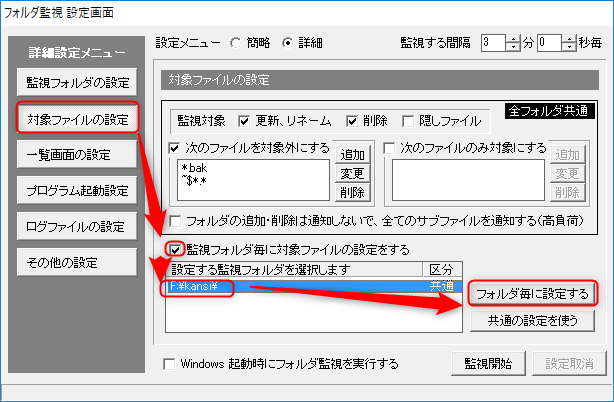
対象ファイルの設定をします。フォルダごとに個別の設定にしたほうがよいと思います。
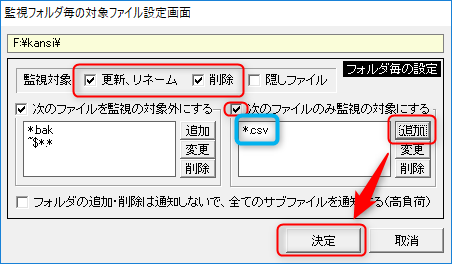
csvを対象にしてみました。
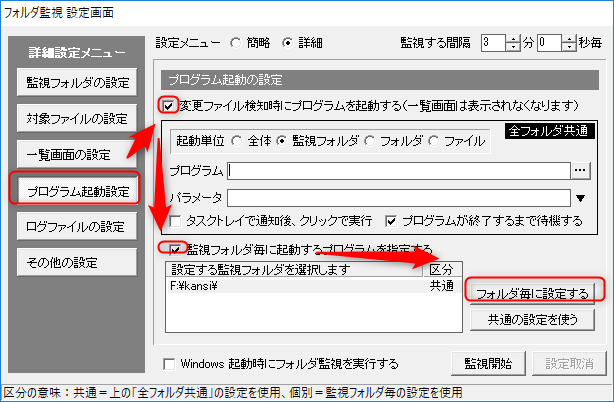
プログラム起動設定。こちらもフォルダごとに個別に設定したほうがよいと思います。
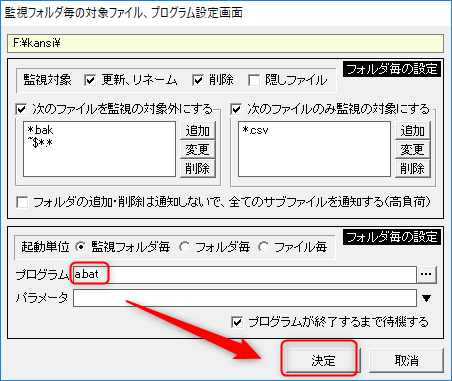
a.batを起動するようにしました。
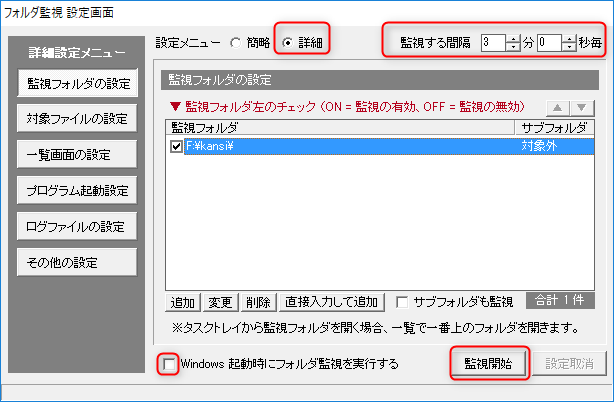
監視する間隔の設定、Windows起動時に実行を選び、監視開始を押すとタスクトレイに入り
監視が開始します。
とても便利です。
DirectoryMonitor
南アフリカの会社が作成されているソフトです。
Pro版もありますが、通常版でも十分利用可能です。サービスとして登録できない、メールができないなどありますが、フォルダを監視して処理を実行することが可能です。日本語対応です。
日本の会社がリセラーとして販売もしています。
本家のサイトからダウンロードします。
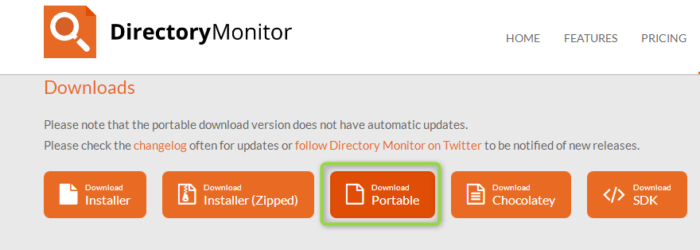
portble版をダウンロードして適当なフォルダに解凍し、DirectoryMonitor.exeを実行します。
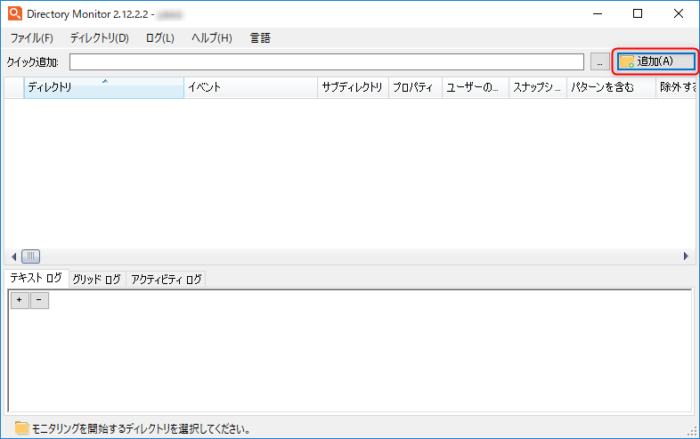
フォルダを追加ます。
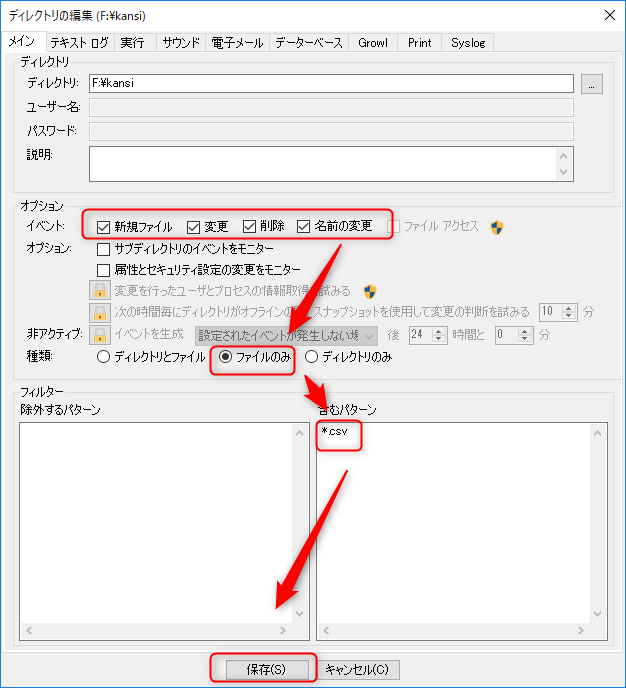
メインタブでイベントと種類を設定します。抽出パターンも入れてみます。鍵がついているアイコンはPro版で使用できるものです。削除と名前の変更は必要であればチェックしてください。
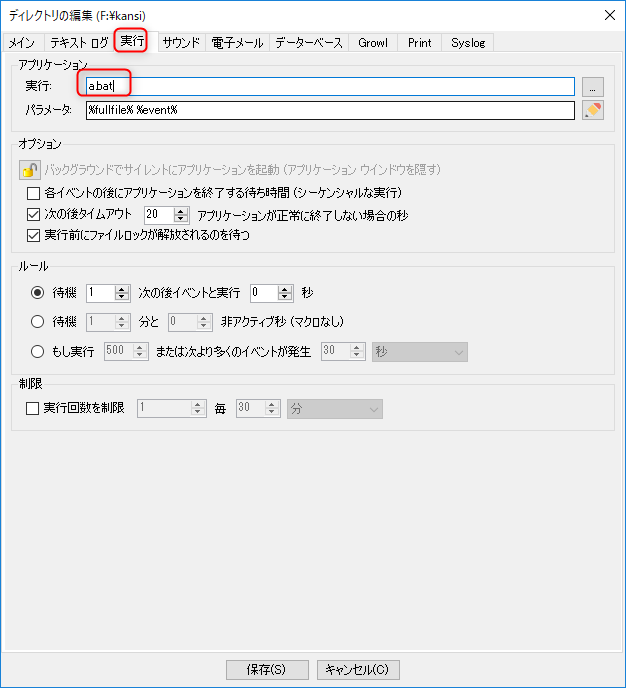
実行タブで実行ファイルを設定します。 パラメータはペンのようなアイコンを押すと説明がでてきます。
%fullfile%はフルパス、%event%は新規などです。
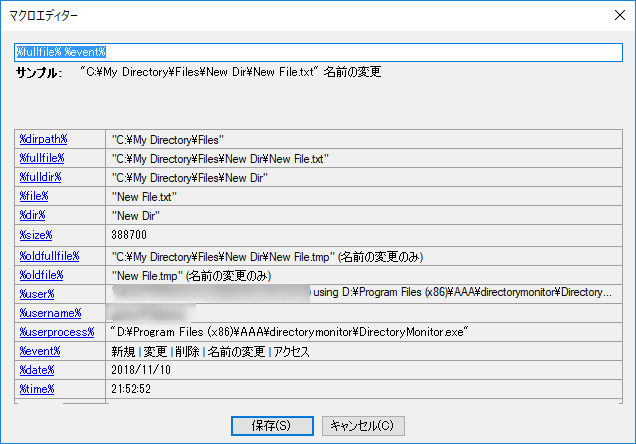
ログを取りたい場合はログタブで設定してください。
ファイルをフォルダに入れたら、削除するルーチンを入れると思いますので、監視の対象に削除を含めるか検討してください。
FolderMonitor
フォルダやファイルを監視してプログラムを実行するソフトです。
https://www.nodesoft.com/foldermonitor
zipファイルを適当なフォルダに解凍します。
そのまま実行するとconfigfileはappdataの中にできるので場所を変えます。
——————————————————————-
FolderMonitor [/ConfigFile:"C:\Config1.xml"] [/LogFile:"C:\Log.txt"] [/AllowMultipleInstances] [/?]
/ConfigFile Enables use of multiple configurations.
(One per process.)
(Use together with /AllowMultipleInstances.)
/LogFile Specify where to log.
/AllowMultipleInstances Allow multiple instances
——————————————————————-
となっているので
C:\FolderMonitor\FolderMonitor /ConfigFile:"C:\FolderMonitor\config1.xml" /LogFile:"C:\FolderMonitor\Log.txt" /AllowMultipleInstances
このようにポータブルで動くようにバッチファイルを作っておきます。
起動するとタスクトレイ入るので右クリックでメニューを開きオプションを選びます。特に表示は必要ないのでnotificationを次のようにしました。Soundも不要です。
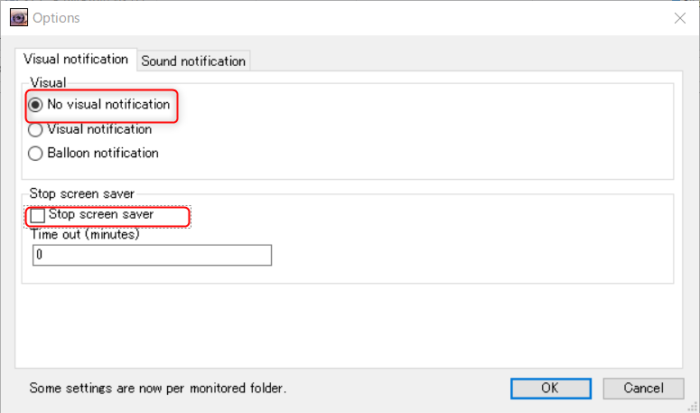
次にopenメニューから Add folder。ファイルを指定するならばAdd path
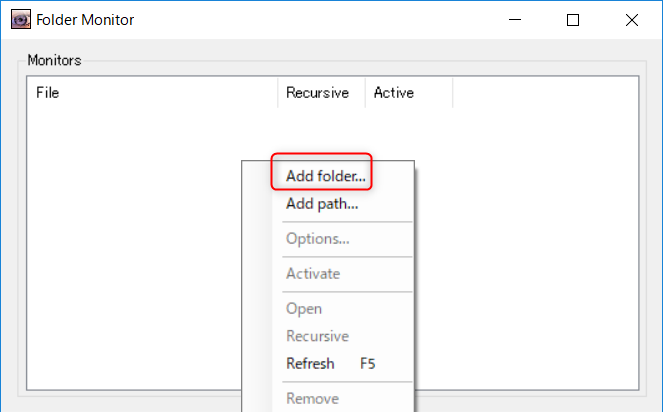
フォルダを入れたらoptions。recursiveは繰り返しの意味です。
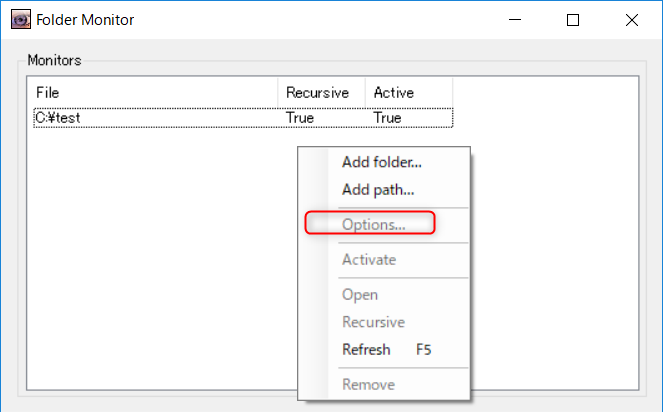
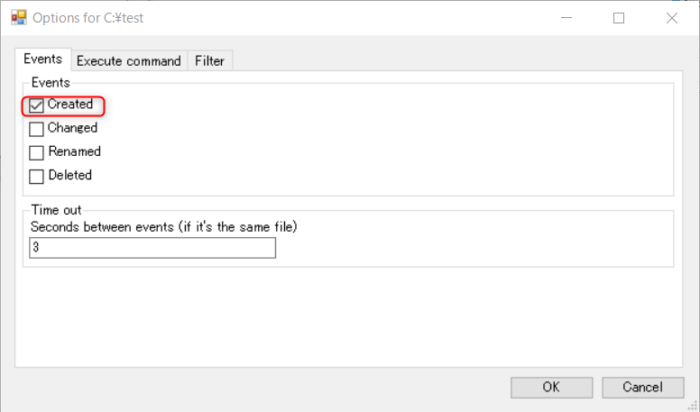
EventsでCreatedだけにして実行ファイルを選びます。
ftpなどで送信後renameする運用にしている場合はRenamedにもチェックをいれます。
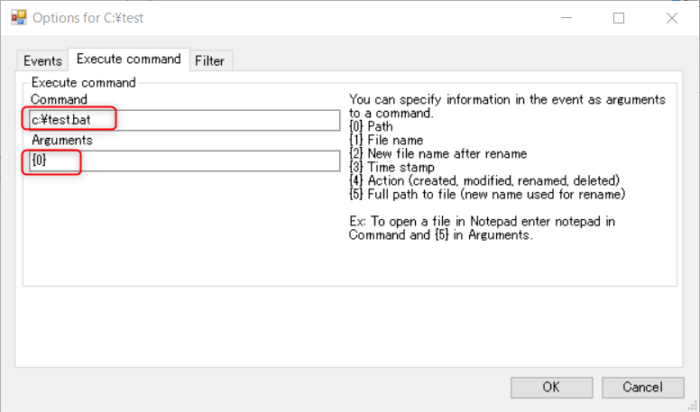
引数は説明を見て下さい。
マルチで起動したり、ファイルのフィルタが利用できたり、nssmなどを利用することでwindowsサービスに登録できて、かなり便利です。もちろん複数フォルダ、ファイルの監視も可能です。
他のソフト
・ファイル受信監視プログラム起動サービス
http://www.goodtheater.jp/freesoft4.htm
・ファイル見てる
https://vecapplication.appspot.com/TailFile.html
・Fwatch
http://fwatch.osdn.jp/index.html
・FolderChangesView
http://www.nirsoft.net/utils/folder_changes_view.html
・ FileSystemWatcherクラス(C#)サンプル。プログラム実行は自分で作成が必要
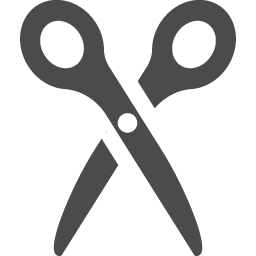
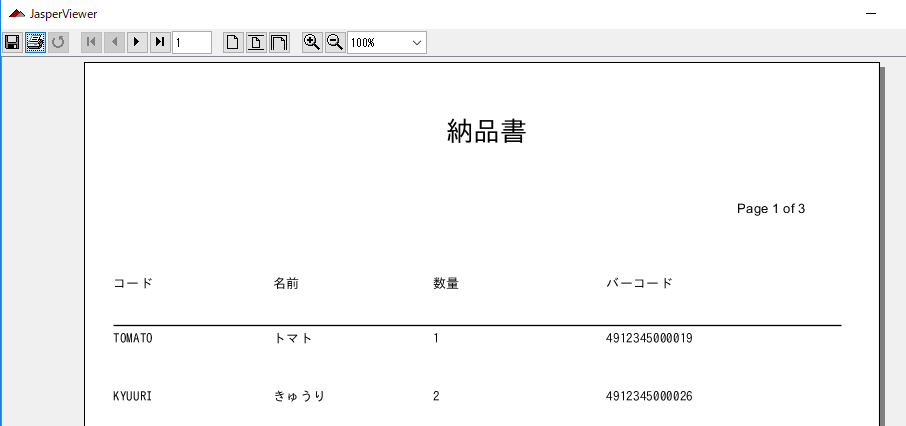
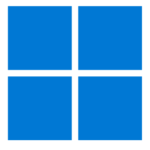
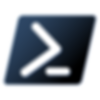
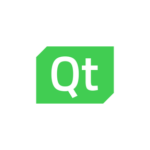






ディスカッション
コメント一覧
まだ、コメントがありません